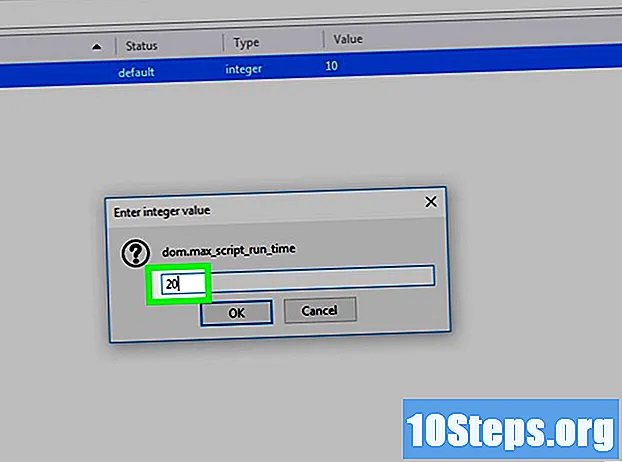תוֹכֶן
"Adobe Acrobat 6 Professional" מאפשר לך לציין את תצוגת הפתיחה של מסמך PDF. לדוגמה, באפשרותך לציין שכאשר משתמש פותח את המסמך, Acrobat או Reader מציגים את העמוד השלישי בזום של 50%, כשעמודים מוזרים ואפילו ממוספרים מוצגים זה ליד זה בפורמט של ספר מודפס.
צעדים
כאשר ה- PDF פתוח ב- Acrobat, לחץ על "מאפייני מסמך" בתפריט "קובץ". שיח מאפייני המסמך יופיע. בחר בכרטיסייה "תצוגה ראשונית". אפשרויות התצוגה הראשונית יוצגו.
כדי לציין את החלונות שיוצגו בתצוגת הפתיחה, בחר אפשרות מהרשימה הנפתחת "הצג" בקטע "אפשרויות מסמך". אתה יכול לבחור לא להציג לוחות או להציג אף אחת מהאפשרויות "סימניות", "דפים" או "שכבות".

כדי לציין את פריסת העמודים בתצוגת הפתיחה, בחר אפשרות מהרשימה הנפתחת "פריסת עמוד". האפשרות "עמוד בודד" מציגה עמוד בודד, האפשרות "מול" מציגה את העמודים בפורמט של ספר מודפס והאפשרות "רציף" מאפשרת גלילה רציפה על פני הדפים.
כדי לציין את הגדלת העמודים בתצוגת הפתיחה, בחר אפשרות מרשימה "הגדלה". האפשרות "התאמה לדף" מגדילה את המסמך כך שעמוד אחד (או שני עמודים מורחים) ממלא את חלון המסמך. האפשרות 'רוחב התאמה' מגדילה את המסמך כך שרוחב העמוד ממלא את חלון המסמך. האפשרות 'התאמה גלויה' מגדילה את המסמך כך שרוחב התוכן בעמוד ממלא את חלון המסמך, עם הרווחים הריקים מסביב לשולי הדף המוצג.
להצגת דף ספציפי בתצוגת הפתיחה, הזן את מספר העמוד בתיבת הטקסט "פתוח בפני".
ניתן לציין את התנהגות חלון המסמך בתצוגת הפתיחה על ידי בחירת התיבות בקטע "אפשרויות חלון". תיבת הסימון "שינוי גודל חלון לדף התחלתי" משנה את גודל חלון המסמך כדי להתאים את גודל דף הבית רק אם חלון המסמך אינו מוגדל. "חלון מרכזי על המסך" מרכז את חלון המסמך על המסך. תיבת הסימון "פתח במצב מסך מלא" פותחת את המסמך במצב מסך מלא. האפשרויות ברשימה הצפה "הצג" מאפשרות לך להציג את כותרת המסמך או את שם הקובץ בשורת הכותרת של חלון המסמך.
באפשרותך להסתיר את סרגל התפריט, סרגלי הכלים ובקרות החלונות בשורת המצב על ידי בחירת התיבות בקטע "אפשרויות ממשק משתמש".הערה: הסתרת פקדי התפריט, סרגל הכלים והחלונות תגרום לרוב התכונות של Acrobat או Reader להיות זמינות למשתמש המסמך.
לחץ על אישור כדי לסגור את תיבת הדו-שיח של מאפייני המסמך.
לחץ על שמור בתפריט קובץ כדי לשמור שינויים במאפייני המסמך. השינויים שנעשו בתצוגה הראשונית יוחלו בפעם הבאה שהמסמך נפתח.